
Als u uw creditcardnummer nodig hebt, maar u niet in de buurt hebt, is het mogelijk om het van Mozilla Firefox op te halen als de browser het voor u heeft opgeslagen Autofill vroeger. Hier is hoe.
Open eerst Firefox op Mac, Linux of Windows. Klik in elk venster op de knop Menu (drie regels) in de rechterbovenhoek en selecteer vervolgens "Voorkeuren" (op Mac) of "Opties" (op Windows en Linux).
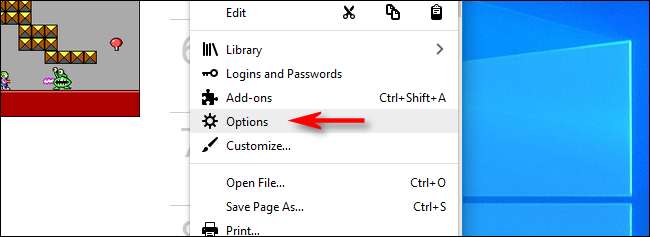
Wanneer het tabblad "Voorkeuren" of "Opties" verschijnt, klikt u op "Privacy & AMP; Beveiliging "in het sidebar-menu.
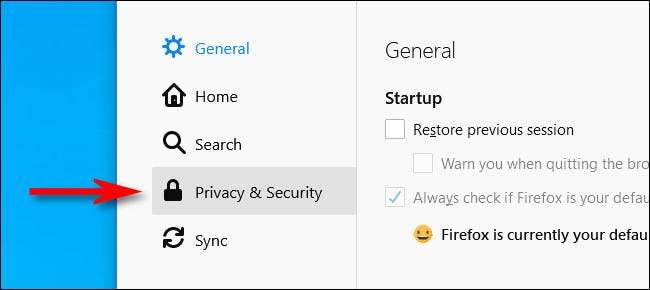
Blader vervolgens naar beneden naar het gedeelte "Formulieren en autofill" en klik op de knop "Opgeslagen creditcards".
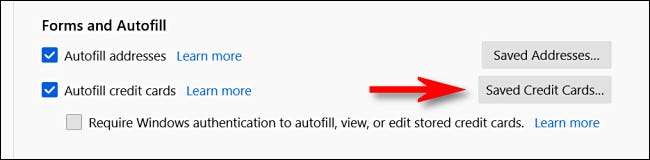
In het venster dat verschijnt, toont Firefox een lijst met alle creditcards die het heeft opgeslagen. Selecteer de kaart waarmee u het nummer wilt zien voor en klik op "Bewerken".
Tip: Als de lijst "opgeslagen creditcards" leeg is, heeft Firefox in het verleden geen creditcardnummers opgeslagen.
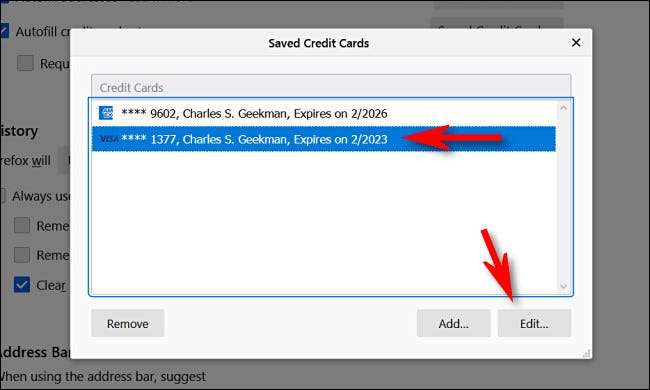
In het venster "Creditcard bewerken", ziet u het volledige creditcardnummer in het vak "Kaartnummer". Als de vervaldatum en de naam op de kaart zijn opgeslagen, worden die ook vermeld.
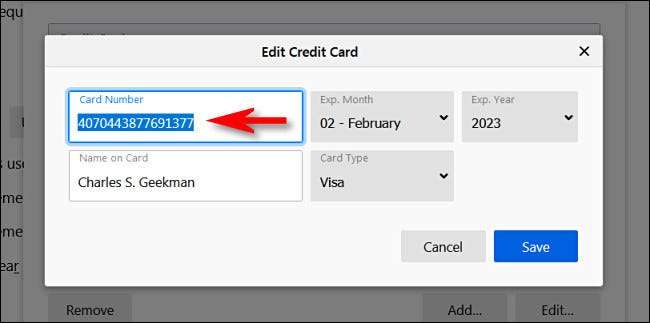
Merk op dat Firefox de drie- of viercijferige kaartbeveiligingscode nooit (vaak een "CVV-nummer" of "CSV-nummer") op de voor- of achterkant van uw creditcard wordt genoemd. Om dat te krijgen, heb je de eigenlijke kaart zelf nodig.
Als u een creditcard van Firefox wilt verwijderen, drukt u op "Annuleren" om terug te gaan naar de hoofdkaartlijst en selecteert u vervolgens een kaart en klikt u op "Verwijderen". Firefox vergeten onmiddellijk de opgeslagen kaartinformatie. Veel geluk!
VERWANT: Autofill voor formulieren in Firefox gebruiken en bewerken







